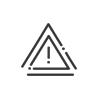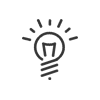Derechos de usuarios
La parametrización de las informaciones específicas del usuario de Kelio se hace desde el menú Administración del personal > Explotar > Configurar > Derechos de usuarios. El número de sub-pestañas a reseñar depende de los diferentes aspectos asociados al empleado. Permitirán asignar los perfiles que definen los derechos de los empleados. La pestaña Usuario debe reseñarse en todos los casos.
|
Antes de cualquier introducción, asegúrese de haber seleccionado al empleado correcto en la lista de empleados en la parte inferior de la pantalla. Si no encuentra la persona deseada, ¡piense en comprobar los períodos de pertenencia! |
Usuario 1.Precisar el Login y la Contraseña utilizados por el empleado para acceder a Kelio. No cambiar nunca la contraseña y Excluido de la autenticación multifactor (MFA) permite definir excepciones con respecto a la gestión de las contraseñas. 2.Asignar al empleado a una Sede de trabajo. 3.Seleccionar el Idioma con el cual el usuario deberá acceder al software, así como el Diccionario. que utilizará. 4.Indicar los distintos Formatos de visualización. 5.Seleccionar la Visualización de las duraciones por defecto. Después, podrá alternar fácilmente entre los dos. 6.Elegir una Lista de contacto para los mensajes. La Lista de contacto por defecto se crea desde el módulo parametrización. Internet profesional 7.Introducir la dirección E-mail destinatario que el sistema utilizará para el envío de los mensajes que le conciernan. Sincronización de las ausencia hacia el calendario de mensajería 8.Para la sincronización del calendario de mensajería con sus ausencias declaradas en Kelio (solicitudes de ausencia y ausencias validadas), seleccione el Servidor de mensajería parametrizado en el módulo Instalación y reseñe la Cuenta de usuario. Esta opción comercial necesita una prestación técnica previa. 9.Grabar. |
Seleccionar un Perfil de utilización del portal en el menú desplegable |
Tarjeta 1.Precisar el Número de tarjeta del empleado. En ciertos casos, este número debe estar compuesto por un número de dígitos fijo. El botón Última leída permite recuperar el número de la última tarjeta pasada por el terminal Kelio parametrizado para la asignación directa de la tarjeta en el módulo Configuración > Software > Personalización. Es posible atribuir un segundo número de tarjeta al empleado procediendo de la misma forma. Esto permite, por ejemplo, atribuir dos tarjetas distintas a un mismo empleado con el fin de poder fichar en dos terminales con tecnología de lectores de tarjeta diferente. 2.Generar automáticamente un Código personal con la ayuda del botón Generar. Esto permite definir inmediatamente un código no utilizado por ningún otro empleado. Biométrico 3.Marcar eventualmente la casilla Usuario biométrico. En este caso, el usuario estará autorizado a fichar con su huella. Si tiene conectado un lector biométrico USB a su PC, puede iniciar directamente la grabación de un dedo pulsando sobre Grabación. Puede consultar el apartado de Grabación biométrica. Terminales 4.Si el empleado se identifica en los terminales para la Gestión de tiempos, asígnele un Derecho de fichaje. También es posible definir los Derechos personalizados marcando la casilla y después pulsando sobre el botón 5.Seleccionar el Grupo de lectores sobre los cuales el empleado podrá fichar, así como la Fecha de comienzo de asignación (útil, por ejemplo, en caso de cambio del lugar de trabajo del empleado). 6.Si el empleado se identifica en los terminales para la Gestión de acceso, asígnele un Derecho de acceso. De este modo, un nuevo empleado podrá acceder a la empresa desde su creación en el sistema, sin que el operador tenga necesidad de abrir el módulo de Control de acceso. a.Pulsar sobre b.Seleccionar la Sede y el Perfil de acceso. Estas nociones provienen del Control de acceso. c.Indicar las Fechas de inicio y fin. 7.Si el empleado está autorizado para abrir el acceso para otras personas desde un terminal X7, hay que asignarle un Derechos gestor - Terminal. Para seleccionar las Poblaciones explotadas, pulse sobre el botón 8.Grabar. |
Derechos validador - Espacio personal/mobile 1.Si el empleado está autorizado a efectuar solicitudes de ausencia, solicitudes de teletrabajo o declaraciones de presencia mediante su espacio colaborativo, precisar las personas que efectuarán la validación.
2.Indicar si el empleado puede tener acceso al Calendario de ausencia: de su departamento, de su responsable, de una selección de empleados, de una población específica o de un nivel de organigrama. Derechos validador- Esp. personal/mobile 3.Si es validador de solicitudes de ausencia y/o de declaraciones de presencia, activar la casilla Derechos de validación y después seleccionar su perfil de derechos y sus Validadores superiores y de reenvío. Para un tratamiento acelerado de las solicitudes de ausencia, puede asignar varios validadores superiores y/o varios validadores en caso de ausencia. Esto no es posible para la validación de declaraciones de presencia. Derechos mánager - Esp. personal/mobile 4.Si es tanto usuario del módulo Espacio personal como mánager de una población, marque la casilla Derechos mánager - Espacio personal/mobile. 5.Para seleccionar las poblaciones explotadas, pulse sobre el botón 6.Validar la modificación mediante un clic sobre 7.Grabar. |
Estos derechos corresponden a los Espacios mánager y gestor. 1.Marcar las casillas correspondientes a los diferentes tipos de perfiles Gestor a asociar al empleado. a.Si es usuario del módulo Tiempos y actividades o Administración del personal, marque la casilla Derechos gestor y después seleccione los perfiles de derechos Gestor - Tiempos y actividades y/o Gestor - Admin. de personal. b.Si es el gestor del hardware, de la parametrización de tiempos y actividades, marque la casilla de Derechos del gestor - Parametrización y después seleccione su perfil de derechos de Gestor - Parametrización. c.Si es gestor del módulo Derechos de usuario, active la casilla Derechos gestor - Sistema y seleccione un perfil Gestor - Sistema en el menú desplegable. d.Si es un usuario del módulo Intercambio de datos, marque la casilla Derecho gestor - Intercambio de datos e informes y después seleccione su perfil de derechos Gestor - Intercambio de datos. e.Si es usuario del módulo Planificación, marque la casilla Derechos mánager - Planificación y seleccione su perfil de derechos Mánager - Planificación. 2.Para seleccionar las poblaciones explotadas, pulse sobre el botón 3.Validar la modificación mediante un clic sobre 4.Grabar. |
Esta pestaña permite configurar todos los derechos de parametrización y de explotación para la gestión de accesos Kelio. 1.Si el empleado puede usar la Parametrización de Kelio Access, active la casilla Derechos gestor - Parametrización de acceso y seleccione el perfil Gestor - Parametrización acceso. 2.Si el empleado es tanto usuario de Kelio Access como gestor, marque la casilla Derechos gestor - Explotación de acceso y después seleccione las poblaciones explotadas pulsando sobre el botón 3.Grabar. |
Esta pestaña permite definir los derechos sobre las 2 aplicaciones colaborativas: el buzón de sugerencias y el sondeo. Es suficiente elegir el perfil que permitirá o no visualizar los resultados/contenidos para cada utilidad. |
Ver también: